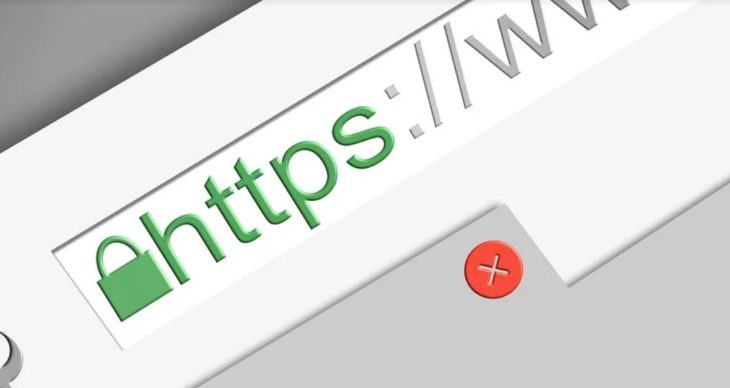Cara mengubah bahasa di zoom konferensi

Catatan: Dalam topik berikutnya yang akan Anda baca, Anda akan mempelajari tentang: Cara mengubah bahasa di zoom konferensi
Zoom adalah salah satu aplikasi rapat yang paling efisien dan mudah digunakan. Ini berfungsi pada platform yang berbeda dan memungkinkan lebih dari beberapa penyesuaian. Tentu saja, salah satu hal pertama yang ingin Anda lakukan adalah mengubah bahasa agar sesuai dengan bisnis Anda.
Ini dapat dilakukan hanya dengan beberapa klik, dan dengan Zoom Anda juga dapat beralih di antara berbagai bahasa. Jika ada kendala – Anda tidak dapat mengubah bahasa aplikasi seluler Zoom dari aplikasi itu sendiri. Tapi jangan khawatir, artikel ini menunjukkan cara mengatasi batasan ini.
Sebelum kamu memulai
Asumsikan bahwa Anda telah menginstal aplikasi dan masuk ke layanan. Jika tidak, Anda dapat mengubah bahasa segera setelah Anda mengaktifkan profil melalui pesan Konfirmasi Zoom.
Anda mendapatkan aplikasinya di ponsel cerdas atau meja Anda, berikan referensi Anda dan ikuti tautan di email ke resume Anda. Setelah berada di halaman profil, gulir atau geser ke bawah ke Bahasa, klik “Edit” dan pilih bahasa yang diinginkan.
Ini juga merupakan cara paling umum untuk mengubah bahasa di Zoom. Dan jika Anda lebih suka menggunakan Zoom melalui aplikasi desktop, pastikan untuk memperbarui sistem Anda sebelum menginstal aplikasi.
Ubah bahasa aplikasi desktop
Dalam artikel ini, TechJunkie menguji langkah-langkah tersebut di macOS, tetapi langkah yang sama berlaku Windows dan sistem operasi lainnya. Oleh karena itu, Anda tidak kesulitan mengubah bahasa dengan panduan ini.
Langkah 1
Arahkan ke ikon aplikasi zoom di desktop Anda dan klik kanan pada aplikasi untuk memunculkan popup.

Sekarang arahkan kursor ke “Switch Language” dan pilih salah satu dari daftar yang muncul di samping pop-up.
Langkah 2
Ketika Anda mengklik bahasa yang ingin Anda gunakan, Anda akan mendapatkan pop-up baru untuk mengonfirmasi pilihan Anda. Memilih “Switch ke + (nama bahasa)” dan aplikasi akan dimulai ulang untuk memperbarui pengaturan dengan bahasa yang diberikan.

Tidak a :: Saat ini, Zoom mendukung bahasa-bahasa berikut:
- Kakak
- Jepang
- Spanyol
- Perancis
- Cina (tradisional dan sederhana)
- Korea
- Portugal
- Rusia
- Jerman
Ubah bahasa zoom melalui browser web
Metode browser lebih sederhana dan tidak memerlukan tindakan lebih dari metode sebelumnya. Selain itu, inilah tip praktis untuk menyiasati fakta bahwa Anda tidak dapat mengubah bahasa melalui aplikasi seluler. Inilah yang perlu Anda lakukan:
Langkah 1
Jika Anda masuk melalui browser, klik “Akun Saya” di pojok kanan atas layar. Jika tidak, pilih “Masuk” saat mencari zoom.us, masukkan kredensial Anda, lalu arahkan ke profil Anda.

Selain itu, Zoom memungkinkan Anda membuat profil dengan cepat dan masuk melalui Google atau Facebook. Metode ini tidak melibatkan aktivasi melalui pesan konfirmasi.
Langkah 2
Setelah berada di profil Anda, gulir ke bawah sedikit dan klik “Edit” di sisi kanan preferensi Bahasa. Ini juga tempat Anda dapat melihat pratinjau bahasa Anda saat ini.

Pilih bahasa yang diinginkan dari kotak daftar dan konfirmasikan pilihan Anda.
Tidak a :: Perubahan akan disinkronkan secara otomatis di antara semua perangkat Anda. Jika tidak, mulai ulang aplikasi atau keluar dan masuk kembali. Ada baiknya jika Anda belum memperbarui sistem Anda sebelum menginstal Zoom.
Cara mengubah bahasa zoom di aplikasi seluler
Aplikasi Zoom mengambil bahasa ponsel cerdas Anda dan menggunakannya secara default. Jika Anda ingin mengubah bahasa aplikasi tanpa mengakses profil zoom, Anda harus mengubah bahasa ponsel cerdas Anda.
iOS
Mulai pengaturan, geser ke bawah ke Umum dan ketuk untuk opsi lainnya. Pilih “Bahasa & wilayah”, klik “Tambahkan bahasa” dan pilih bahasa dari daftar.
Anda harus menetapkan bahasa sebagai prioritas utama dalam daftar “Urutan bahasa pilihan”. Mulai ulang aplikasi Zoom dan perubahan akan diterapkan.
Android
Buka pengaturan, pilih Sistem dan tekan ikon globe “Bahasa & input”. Pilih “Bahasa” dan kemudian klik “Tambahkan bahasa”.
Setelah Anda berada di sana, Anda juga memilih area dan menahan dua garis horizontal untuk memindahkan bahasa yang dipilih ke atas. Tergantung pada perangkat Android yang Anda gunakan, kata menu dan lokasi mungkin berbeda.
Tetapi pengaturan bahasanya sama, jadi Anda tidak perlu bersusah payah untuk beralih dengan panduan ini. Jika sisi negatifnya adalah seluruh sistem sekarang tersedia dalam bahasa lain.
Penjelasan bahasa zoom
Yang benar-benar keren adalah Zoom memungkinkan Anda membawa juru bahasa untuk membantu rapat dan webinar Anda. Opsi yang tersedia pada paket Zoom ini:
- perluas Webinar
- kereta
- perusahaan
- perusahaan
Untuk mengaktifkan interpretasi, Anda harus masuk ke Zoom melalui portal web dan mengikuti rute yang ditentukan:
Pengaturan > Penerjemah Bahasa (di bawah Rapat Tingkat Lanjut) > Rapat > Jadwalkan rapat baru
Sekarang pilih “Buat secara otomatis” dan klik kotak di depan “Aktifkan interpretasi bahasa”. Masukkan referensi juru bahasa Anda dan klik “Simpan” setelah selesai.
Babel Digital
Selain opsi yang diberikan, Zoom mendukung beberapa bahasa untuk nomor panggilan internasional. Saat Anda membuka rapat seperti ini, pengguna lain mendapatkan dukungan Zoom dalam bahasa asli negara tempat Anda menelepon.
Apa yang ingin Anda tingkatkan dengan Zoom? Pernahkah Anda menggunakan aplikasi serupa lainnya sebelumnya? Bagikan wawasan Anda di komentar di bawah.